这篇文章将为大家详细讲解有关unity中spine怎么用,小编觉得挺实用的,因此分享给大家做个参考,希望大家阅读完这篇文章后可以有所收获。
首先我们来看到底什么是骨骼动画:
在早期的机器上,渲染本身已经占用了很多CPU资源,因此,对于渲染,往往采取的是一种空间换时间的策略,以避免在模型的渲染中继续加重CPU的负担。帧动画模型在这种条件下应运而生。比较著名的帧动画格式是Quake2所采用的MD2。到今天为止,帧动画依然存在,只不过帧动画更多地是来描述小且动作相对少些的物体。
GPU出现后,CPU的问题早已不像以前那么突出,一些新的手段和技术也可以被应用进来了。骨骼动画相对于帧动画而言,更加灵活多变,但同时,骨骼动画需要更多的计算量,因此骨骼动画往往应用在需要着重体现动作细节的模型中。
骨骼动画技术后于帧动画技术出现。最开始,骨骼动画仅用于非实时渲染的建模领域,如3DMax这类建模软件之中,以方便美工的建模。后来,CPU从渲染中解放后,骨骼动画才用于实时渲染的游戏中。
骨骼动画的想法来源于人体骨骼。例如说,人的上肢所有肌肉和皮肤都受上肢骨胳的影响,而人的踝关节则分别承受小腿骨胳和脚骨的影响。根据这个我们可以将骨骼动画理解为两个概念: 骨骼:用以控制蒙皮的一种抽象的概念,如人体骨骼控制皮肤。 蒙皮:被骨骼控制、并显示在外的因素,如人体的皮肤被骨骼所影响。
在最终的渲染结果中,蒙皮将完全显示出来,蒙皮实际上就是顶点、法线和纹理坐标等将被渲染的元素。而其中,最关键的当然是顶点,顶点将直接被骨头牵扯运动,因而使得整个模型呈现骨骼所决定的样子。
骨骼是一种抽象的概念,在最终的渲染结果中,它不可见。类如人体骨骼、骨骼是若干骨头(Bone)成树状的集合体,而每块骨头又分别与若干数量的蒙皮顶点关联。当骨头运动的时候,与之关联的所有蒙皮顶点也会受骨骼的影响而运动。
骨头与蒙皮顶点的关联需要考虑到每块骨头对蒙皮顶点的影响。 尽管大部分情况下,一个顶点将仅仅被一个骨头的影响,但是关节处的顶点往往被多根骨头影响,例如踝关节,可能会分别受小腿骨50%和脚骨50%的影响,这种影响叫作权重(Weight)。
在这种情况下,我们称踝关节的这些顶点,受小腿骨影响的权重是50%,受脚骨影响的权重也是50%。
而在Unity3D中骨骼动画插件有比较多,例如Uni2D,SmoothMovoe,Puppet2D等等,但为了方便美术人员编辑我们项目使用是spine
spine容易上手,并且它提供了mesh,通常来说一张纹理只有4个顶点,左下右下左上右上,但是有了mesh,我们可以抓取这个图片,并设置大量的顶点给它,之后就能通过对顶点的设置完成图片的拉伸形变,比如乳摇功能。
spine中30帧为1s,最新版中也提供了IK,可以将骨骼固定,做动作
1:准备好unity使用Spine所需要的运行库,可到如下地址https://github.com/EsotericSoftware/spine-runtimes/tree/master/spine-unity
使用git下载,或直接下载master.zip文件.
2:准备好Spine导出好的动画文件,正好最近偶尔玩一个游戏,里面使用了Spine制作的骨骼动画,我就直接使用它做好的资源记录一下步骤,仅作笔记使用.
我这里的动画文件资源如图:
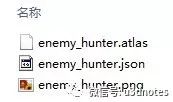
这里需要提前做一个准备工作,把上图中的enemy_hunter.atlas文件重名为enemy_hunter.atlas.txt,因为unity无法识别.atlas文件,后面无法进行资源导入.
3:现在准备工作ok了,我们可以创建一个unity工程了.
a:把master.zip文件中spine-runtimes-master\spine-unity\Assets\spine-unity文件夹复制到工程的Assets文件夹中
b:把master.zip文件中spine-runtimes-master\spine-csharp\src文件夹中所有内容复制到工程的Assets\spine-csharp文件夹中
4:导入资源
a:这里我在资源面板右键新建一个文件夹,用来存放导入的资源,建议导入顺序为".png" ".json" ".atlas.txt",这样在最后导入".atlas.txt"文件的时候,会自动生成enemy_hunter_Material.mat文件和enemy_hunter_Atlas.asset文件.
b:右键新建"spine skeletonData"类型文件,名称为"enemy_hunter_SkeletonData.asset",这里结合网上的资料,感觉以前的版本,应该都是自动生成的,不知道这里为什么需要手动建立这个文件,之前的版本也没有使用过,纯属猜测.文件新建好后,需要配置Skeleton JSON属性,指定"enemy_hunter.json"文件,然后点击"Attempt Reimport"的按钮即可.完成后如图:
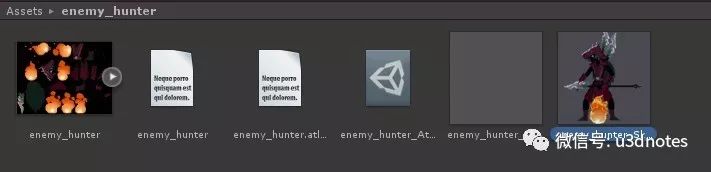
到目前为止,骨骼动画的导入工作就完成了.
5.现在我们把这个骨骼动画加入到场景中看看效果.
新建Spine SkeletonAnimation对象,Skeleton Data Asset属性指定为"enemy_hunter_SkeletonData.asset"文件.然后Advanced中Animation属性选择一个动作,Loop属性勾上,即可循环播放.
如图:
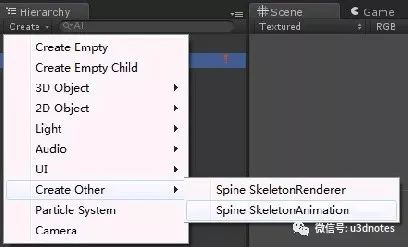
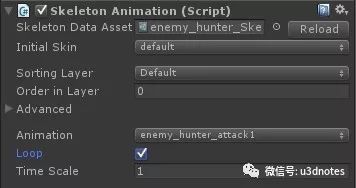
6:现在即可在Game面板播放观看效果.至此Spine骨骼动画导入unity已完成!
可以使用spine制作骨骼动画来给unity使用。spine提供了unity运行包。运行包的版本一定要和spine版本一致,不然会报错。
导入spine动画:
由spine导出的动画文件有3个:xx.atlas,xx.json,xx.png。将这三个文件直接导入unity会报错,将xx.atlas改为xx.atlas.txt,这时会自动生成xx_Atlas.asset,xx_Material.mat。然后在unity里面create spine SkeletonData,指定xx_Atlas.asset和xx.json。就可以用SkeletonData生成动画了。
控制动画播放:
SkeletonAnimation skeletonAnimation; //gameobject的component。 Spine.AnimationState spineAnimationState = skeletonAnimation.state; Spine.Skeleton skeleton; spineAnimationState.SetAnimation(0, animationName, true);
切换动画的bug:
由于spine在切换动画的时候自动补偿,用于动画的平稳过度。但是会导致残影等bug,这时候需要在SetAnimation前调用
skeletonAnimation.skeleton.SetToSetupPose (); spineAnimationState.ClearTracks ();
来消除前一个动画的影响。
添加事件:
skeletonAnimation.state.Start:开始播放
skeletonAnimation.state.End:动画被清除或者中断
skeletonAnimation.state.Interrupt:动画被打断
skeletonAnimation.state.Complete:播放结束
skeletonAnimation.state.Event:用户自定义事件
事件设置采用lambda表达式:
skeletonAnimation.state.Complete += (state, trackIndex,loopCount) => {
Debug.log("");
};动态获取slot的坐标:
Vector3 pos = skeletonAnimation.skeleton.FindSlot("hat_1").Bone.GetWorldPosition(transform);关于“unity中spine怎么用”这篇文章就分享到这里了,希望以上内容可以对大家有一定的帮助,使各位可以学到更多知识,如果觉得文章不错,请把它分享出去让更多的人看到。
免责声明:本站发布的内容(图片、视频和文字)以原创、转载和分享为主,文章观点不代表本网站立场,如果涉及侵权请联系站长邮箱:is@yisu.com进行举报,并提供相关证据,一经查实,将立刻删除涉嫌侵权内容。